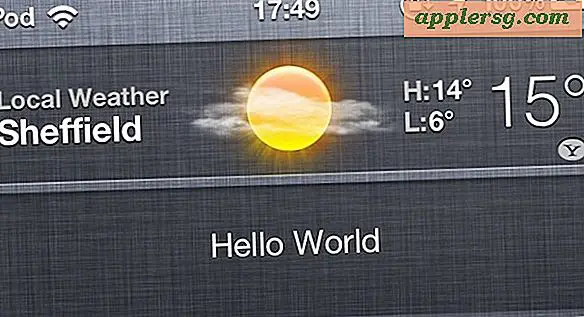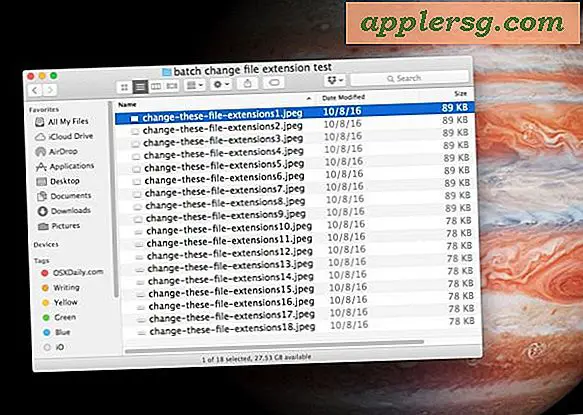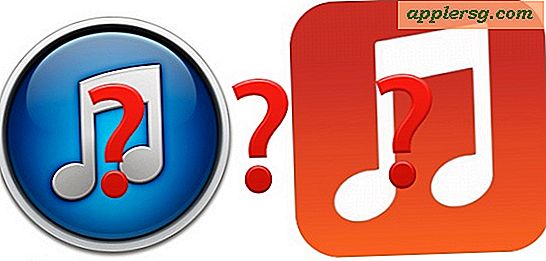Sorteer boven op CPU-gebruik om het nuttiger te maken

Het bovenste commando is een geweldige manier om snel een overzicht te krijgen van hoe uw systeem presteert en hoe apps uw bronnen gebruiken. Als u daar niet bekend mee bent, is het in feite een taakbeheer-taakmanager zoals Activity Monitor en toont het processorgebruik, geheugengebruik, schijfactiviteit, laadgemiddelde en andere nuttige systeemresource-details. Een veelgehoorde klacht bij top is dat de apps-instellingen standaard geen processen op CPU-gebruik sorteren, wat voor velen van ons een van de handigste manieren is om een foutief proces te detecteren of systeembronnen bij te houden. Gelukkig kunt u, dankzij een paar eenvoudige aanpassingen aan de opdracht bovenaan, snel naar boven draaien om alle processen vanaf de opdrachtregel te volgen en ze te sorteren op CPU-gebruik van boven naar beneden.
Hoe "top" te sorteren Commando door CPU-gebruik
De eenvoudigste truc om top te sorteren op processorgebruik is door de -u-vlag aan het commando toe te voegen, zoals zo:
top -u
De bovenste opdracht die loopt met -u voor CPU-prioriteit ziet er als volgt uit, processen zullen op en neer gaan in de lijst, afhankelijk van hun CPU-gebruik:

Een andere manier om te sorteren op cpu (of iets anders) is om de vlag -o te gebruiken en dan de modifier om op te sorteren, in dit geval zou het 'cpu' zijn omdat we willen sorteren op processorgebruik.
top -o cpu

Als alternatief, als top het niet voor u doet, kunt u gewoon htop installeren voor Mac OS X via MacPorts of Homebrew. htop is in veel opzichten superieur aan top, maar omdat het extra software vereist om te installeren, willen veel gebruikers zich er niet mee bezig houden, terwijl de opdracht 'top' in elke versie van Mac OS X is opgenomen en zowat elke Linux- en BSD-versie elke denkbaar.
Kent u nog andere handige toptrucs? Laat het ons weten in de comments.